Как да проверите историята на местоположенията си в Google Maps
съвети и трикове за Android / / August 05, 2021
Смартфоните с Android са едно от най-добрите изобретения на това хилядолетие. Смартфонът се обажда, сменя камерата, предоставя банкови услуги, сърфиране в интернет и какво ли още не. Също така имаме системата за обхождане на местоположение с жива карта. Ако случайно посетите дадено място или просто посещавате работното си място, наличието на история на местоположенията ще бъде много полезно при навигацията.
В днешното ръководство ще ви кажем как да проверите историята на местоположенията си в Google Maps ап. Ще обсъдим и някои други начини, по които можем да проверим историята на нашето настоящо и минало местоположение.
Съдържание
- 1 Как да проверите историята на местоположенията си в Google Maps
-
2 Алтернативни начини за проверка на История на местоположенията на устройство с Android
- 2.1 Използване на приложението Google
- 2.2 Достъп до историята на местоположенията с помощта на браузъра Google Chrome
- 3 Ами ако не искате местоположението ви да се проследява?
Как да проверите историята на местоположенията си в Google Maps
И така, нека започнем със стъпките.
- Отворете Google Maps
- докоснете Бутон с 3 хоризонтални менюта
- Изберете Вашата времева линия

- Докоснете иконата на календара, за да изберете / видите вашите движения в определен ден.
Сега нека разгледаме някои други начини, по които можем да осъществим достъп до историята на местоположенията си от нашия смартфон с Android.
Алтернативни начини за проверка на История на местоположенията на устройство с Android
Можете също да използвате приложението Google, за да проверите историята на местоположенията си. Ето как можете да го направите.
Използване на приложението Google
- Отвори Google App > докоснете 3-те вертикални пунктирани бутона, написани като | Повече ▼.
- натиснете стрелката надолу, както виждате на екранната снимка
- Натисни Управлявайте вашия акаунт в Google
- Ще бъдете пренасочени към личните си Профили в Google страница
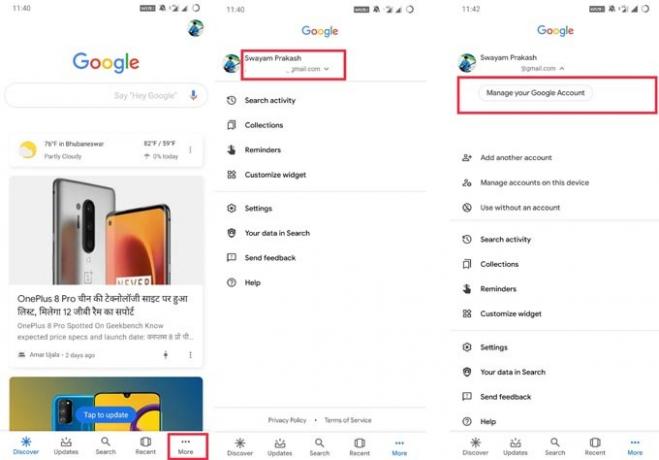
- Докоснете раздела Данни и персонализация
- Сега ще видите Контрол на дейността > докоснете История на местоположенията под него.
- Под него изберете Управление на активността

- Сега ще бъдете пренасочени към Google Maps ап.
Ще видите различните места, които сте посетили на конкретните дати от месеца, всички са налични на картата. Ще има и опция за Свят. Избирането му ще покаже кои всички държави сте посетили в избрания период.
Достъп до историята на местоположенията с помощта на браузъра Google Chrome
- Отвори си Браузър Chrome (всъщност можете да използвате всеки браузър)
- Посетете тази връзка https://myactivity.google.com/
- Под Моята активност > докоснете Контрол на дейността> Натисни Управление на активността
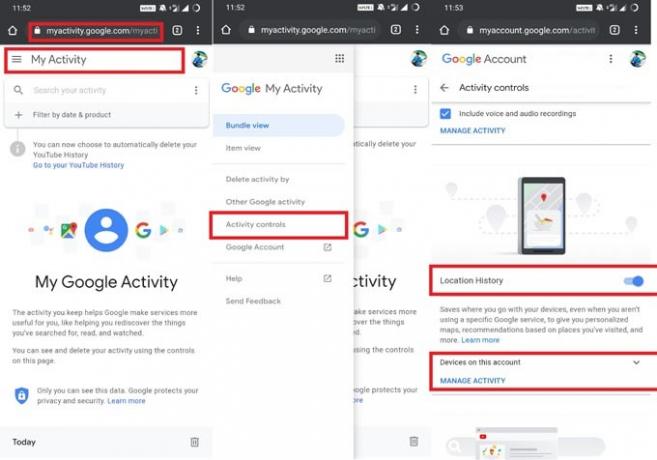
Това отново ще ви пренасочи към Google Maps, както се е случило във втория случай, и можете да получите достъп до всички текущи и минали подробности за различни местоположения, на които сте присъствали.
Ами ако не искате местоположението ви да се проследява?
В случай, че сте много загрижен потребител, тогава може да не ви хареса фактът, че Google проследява вашето местоположение всеки момент, когато стъпвате на всяко място. И така, най-доброто нещо, което можете да направите, е да изключите информацията за местоположението си. Това е много просто. Ще ви покажем как да го направите.
- Отвори Google Maps > отидете на Настройки
- Натисни Лично съдържание > под него достъп Настройки за местоположение
- Ще видите История на местоположенията (проследяване на местоположението) е зададено като На за всички устройства акаунтът ви активно влиза в системата.
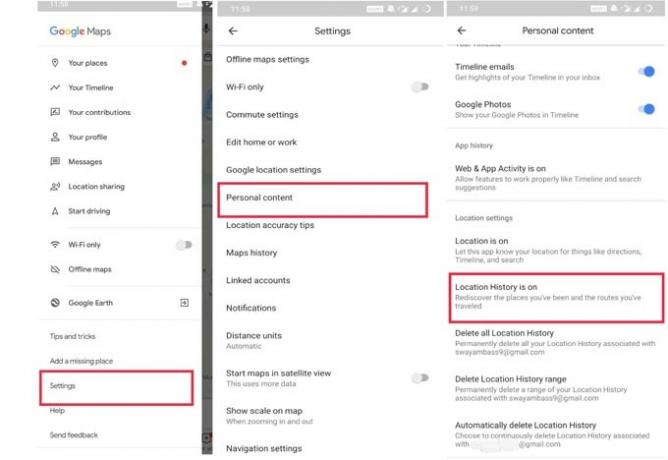
- Просто докоснете превключвателя до всяко устройство, за да включите Историята на местоположенията Изключено.
- За да поставите на пауза колективно проследяване на местоположението за вашия акаунт, можете докоснете превключвателя под История на местоположенията в горната част на екрана, за да го зададете Изключено.

Просто следвайте екранните снимки. Ще получите добра идея да обработвате подробностите за местоположението на вашия Android смартфон. И така, надяваме се, че това ръководство е било полезно за вас.
Също може да харесате,
- Как да поправите проблема с екранната клавиатура на Apple iPad
- Важни съвети за безопасно използване на Net Banking
Swayam е професионален технически блогър с магистърска степен по компютърни приложения и също има опит с разработването на Android. Той е убеден почитател на Android Android OS, Освен технологичните блогове, той обича да играе, да пътува и да свири / преподава китара.



